表示状態を「パスワード保護」にして作成したページのタイトルに追加される「保護中:」を消したり、パスワード入力欄のテキストを編集できるプラグイン「Change Password Protected Message」を使ってみたので紹介します。
パスワード保護ページをカスタマイズできるプラグイン「Change Password Protected Message」
プラグインの追加
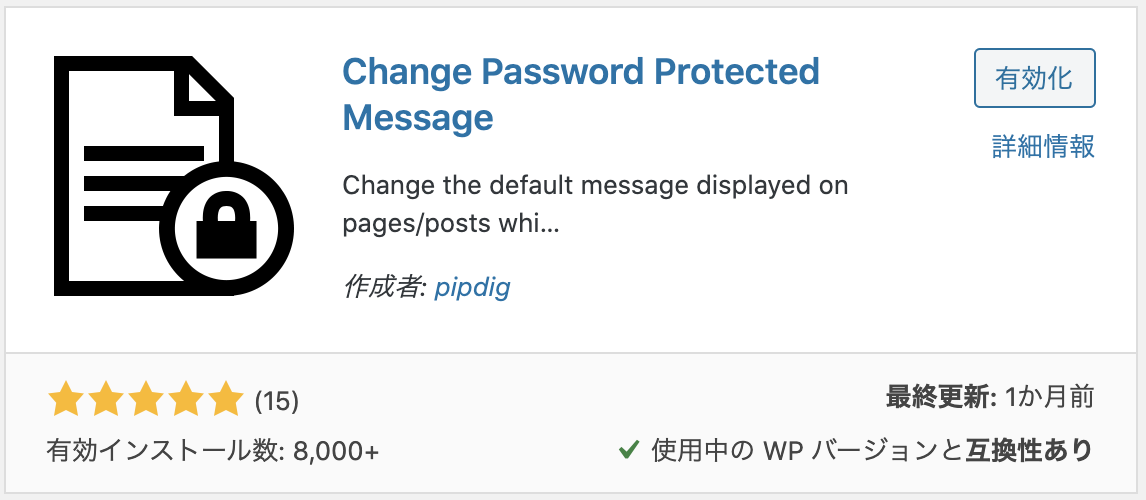
「Change Password Protected Message」はWordPressの管理画面から追加できるプラグインです。
プラグインの新規追加画面から「Change Password Protected Message」を検索してインストール・有効化しましょう。
プラグインのインストール方法についてはこちら▼
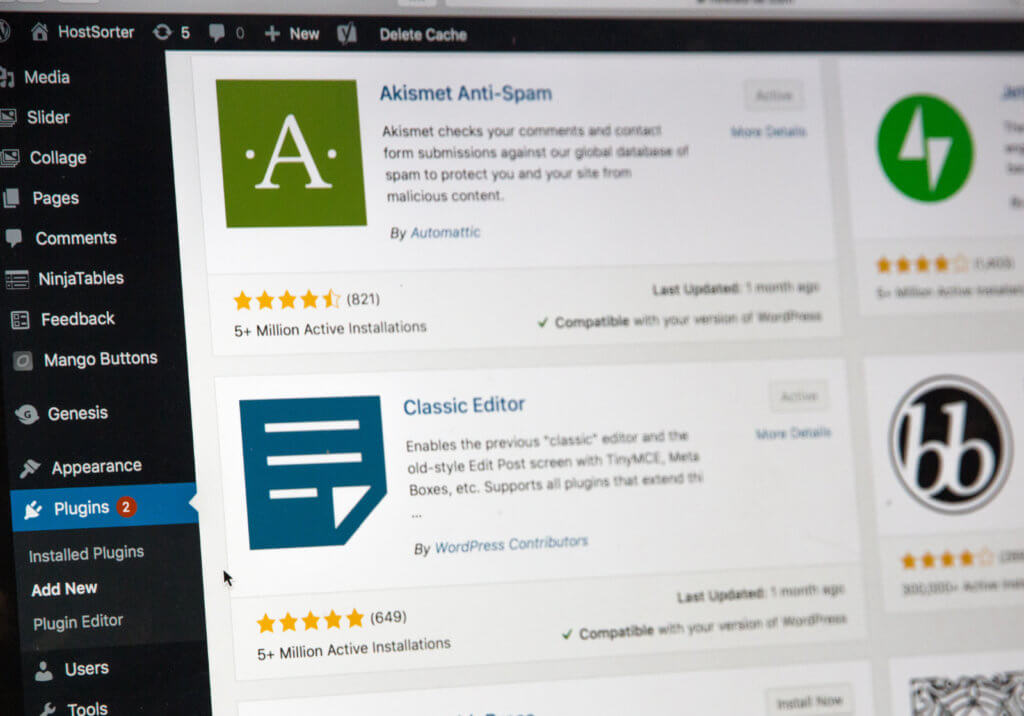
Change Password Protected Messageの設定
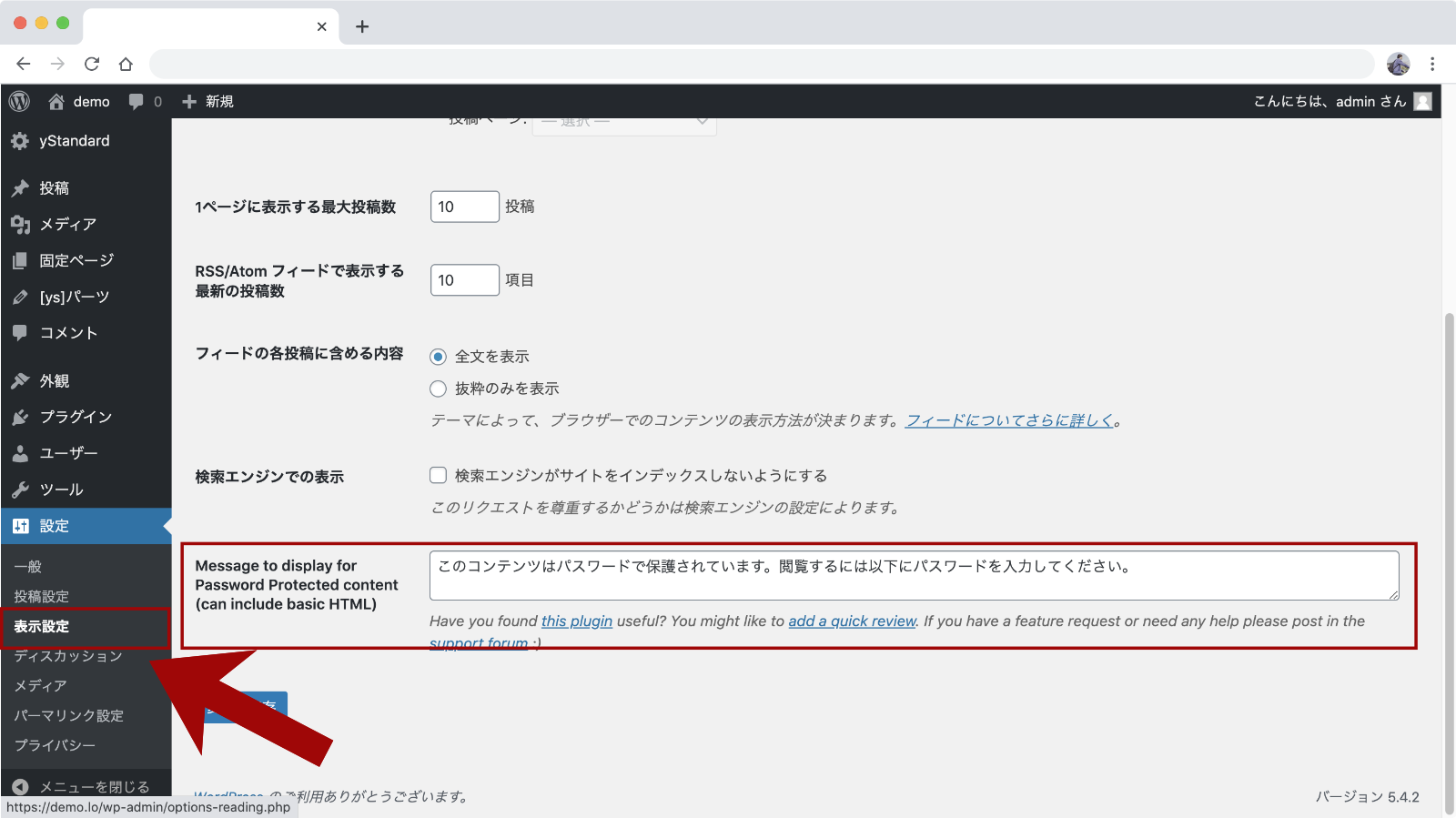
Change Password Protected Messageを有効化すると管理画面の「設定」→「表示設定」の中に設定が追加されます。
タイトルの「保護中:」の削除
タイトルに追加される「保護中:」の文字は「Change Password Protected Message」を有効化すると自動で削除されます。
パスワード入力欄の文章を変更する
「設定」→「表示設定」の「Message to display for Password Protected content (can include basic HTML)」からパスワード入力欄のすぐ上に表示される文章を変更できます。
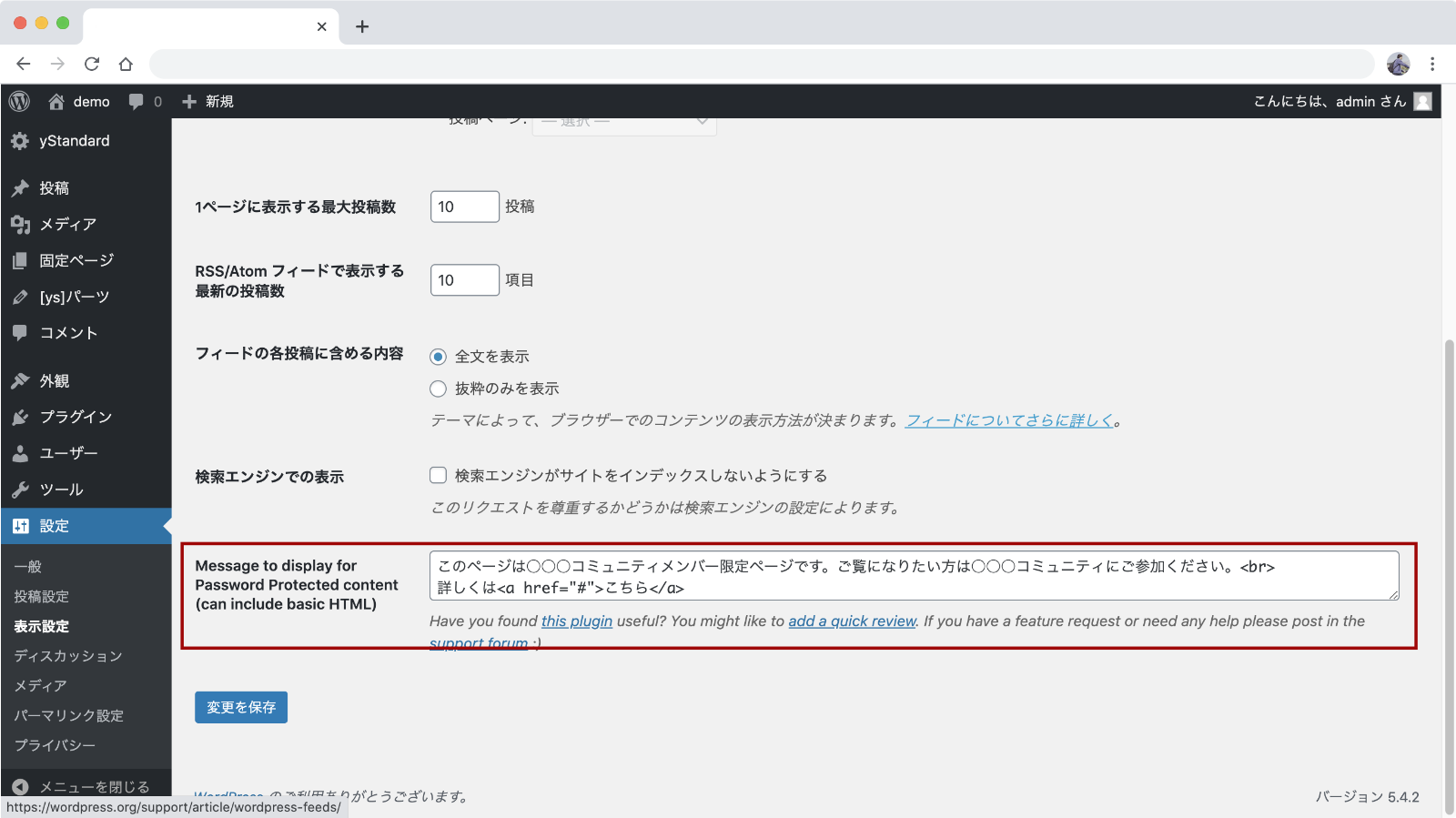
文章の編集ではHTMLも使用できます。パスワードの取得方法などを掲載したページへのリンクを作成しておくと親切かもしれません。
パスワード保護ページの表示サンプル

パスワード保護されたページではタイトルの「保護中:」が削除され、パスワード入力欄の上に表示された文章は設定画面で編集した内容になりました。
パスワード入力欄の文章はサイト全体で共通になってしまうので、いくつもパスワードページを作成する場合は別途カスタマイズが必要になるかもしれませんが、サイト内に数ページパスワード保護ページを作成する分には設定も簡単で使いやすいプラグインかと思います。
パスワード保護ページの見栄えを整えたいときなどにご活用ください。
関連記事

